Ajout d’une mosaïque d’images à GeoServer¶
Cette section traite de la tâche de l’ajout et de la publication d’un fichier imagemosaic avec GeoServer.
Accédez au GeoServer Welcome Page.
Sur la page d’accueil localiser le form Login situé dans le coin supérieur droit, et entrez le nom d’utilisateur “admin” et mot de passe “Geos”.
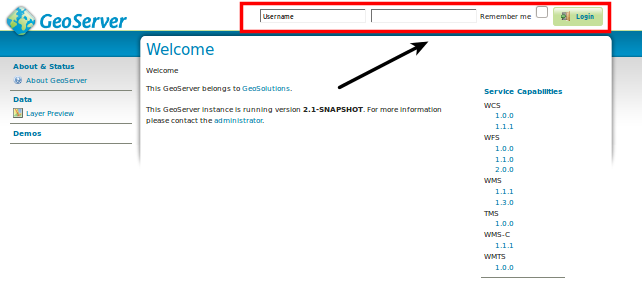
GeoServer Login
Cliquez le lien Add stores.
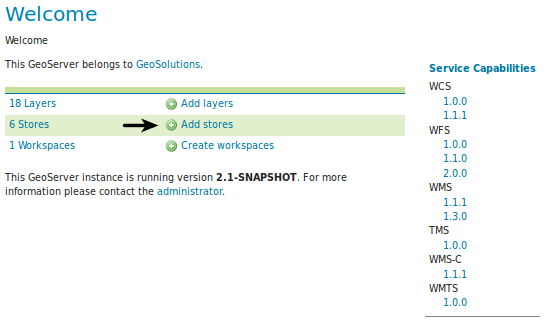
Ajouter le lien de store
sélectionner le lien ImageMosaic et cliquez.

Ajouter une nouvelle mosaïque d’images
sur la page Add Raster Data Source entrer
$TRAINING_ROOT/data/user_data/aerial(on windows%TRAINING_ROOT%\data\user_data\aerial\) dans le domaine URL, “boulder_bg” dans Data Source Name et les domaines Description, et cliquez Save.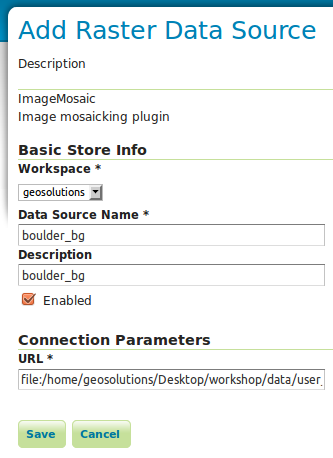
Spécification des paramètres de magasin
Après l’enregistrement, vous serez redirigé vers une page qui répertorie toutes les couches dans le magasin et vous donne la possibilité de publier un d’entre eux. Cliquez Publish.
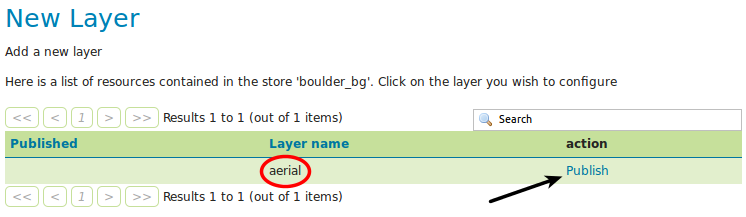
La publication d’une couche du magasin
Le Coordinate Reference Systems devraient être automatiquement rempli, ainsi que the Name, Title et les domaines Bounding Boxes.
Note
Changez Name et Title dans boulder_bg comme indiqué sur la figure.
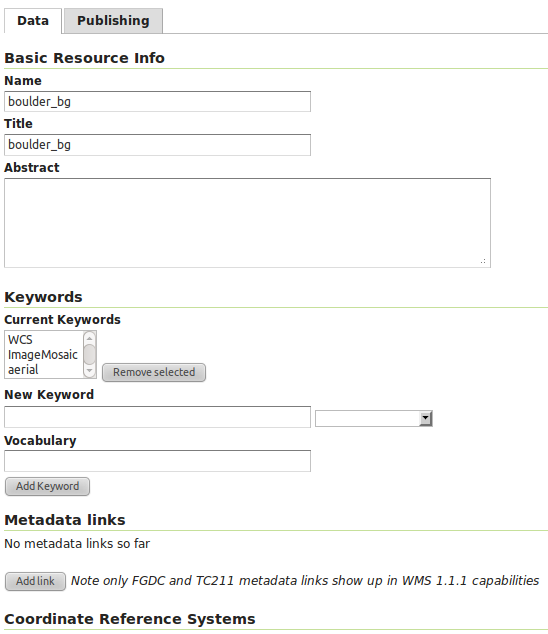
Champs Auto-peuplées.
Allez au bas de la page, puis cliquez sur Save.
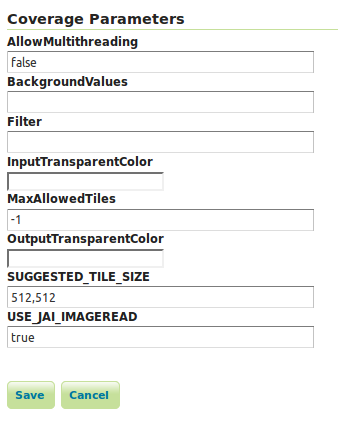
Présentation de la configuration de la couche
Si tout se passe bien, vous devriez voir quelque chose comme ceci:
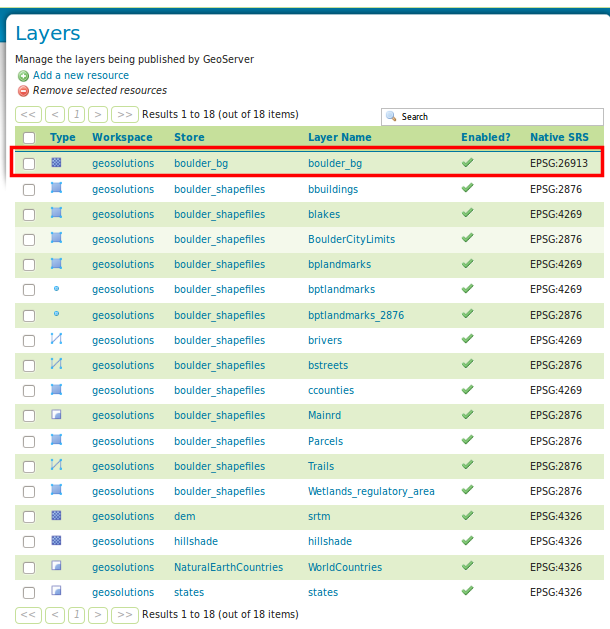
Après un sauvetage réussi.
Cliquez sur le lien OpenLayers pour prévisualiser la couche dans un visualiseur interactif, filtering by boulder_bg name:
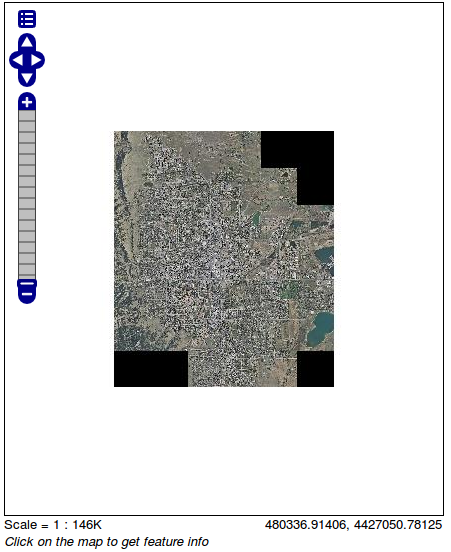
Aperçu de la mosaïque.
